Cara Remastering Linux dengan Virtualbox
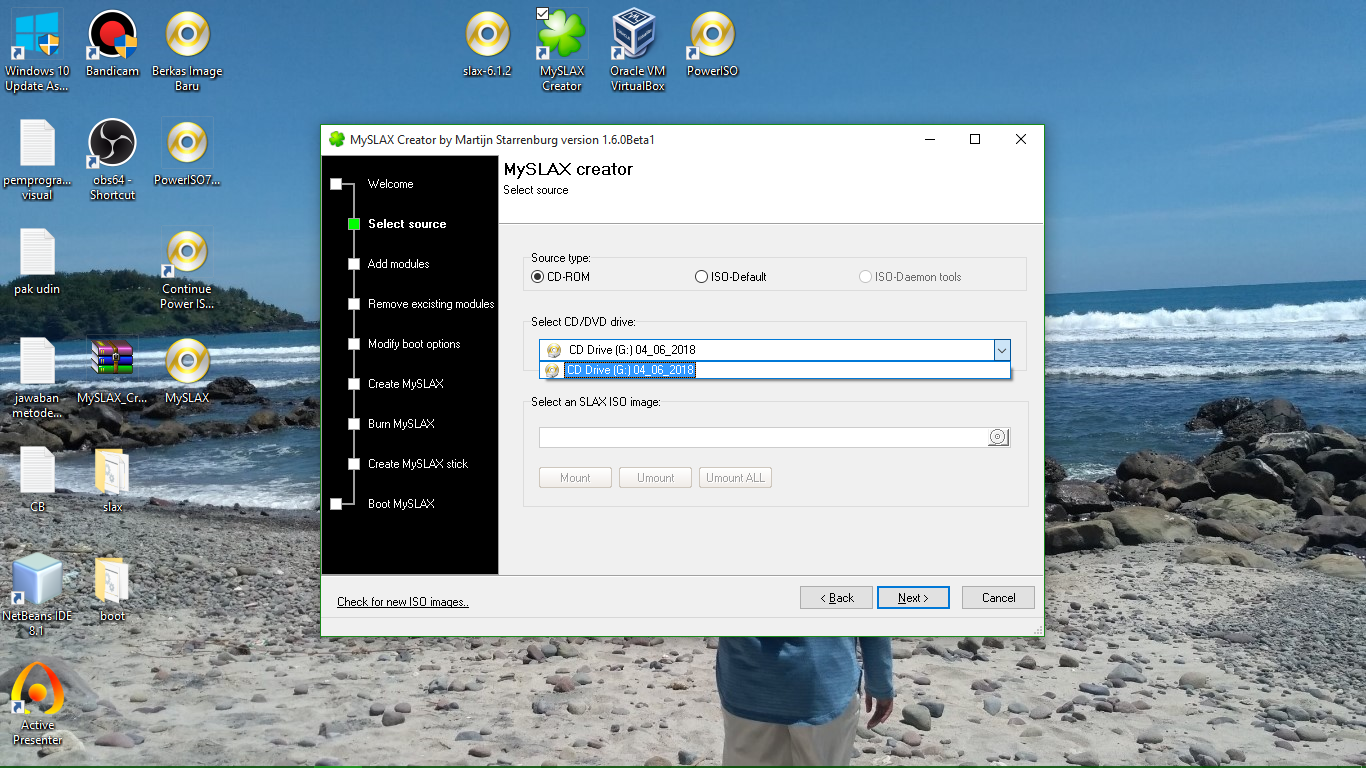
Dalam dunia Linux, remastering sistem operasi merupakan proses yang menarik untuk personalisasi dan peningkatan pengalaman pengguna. Kemampuan ini memungkinkan Anda menyesuaikan distribusi Linux favorit Anda dengan aplikasi, pengaturan, dan tools yang sesuai dengan kebutuhan spesifik Anda.
Metode remastering Linux versi lama dengan VirtualBox menawarkan fleksibilitas dan keamanan yang tinggi. Artikel ini akan menyeluruh membahas cara remastering Linux dengan Virtualbox, dari persiapan awal hingga tahap penyelesaian.
Langkah-Langkah Remastering Linux dengan VirtualBox
Berikut adalah panduan langkah demi langkah untuk membantu Anda remastering Linux dengan VirtualBox:
1. Persiapan Awal:
-
Instal VirtualBox: Jika Anda belum memiliki VirtualBox, unduh dan instal versi terbaru sesuai sistem operasi Anda dari situs web resmi VirtualBox.
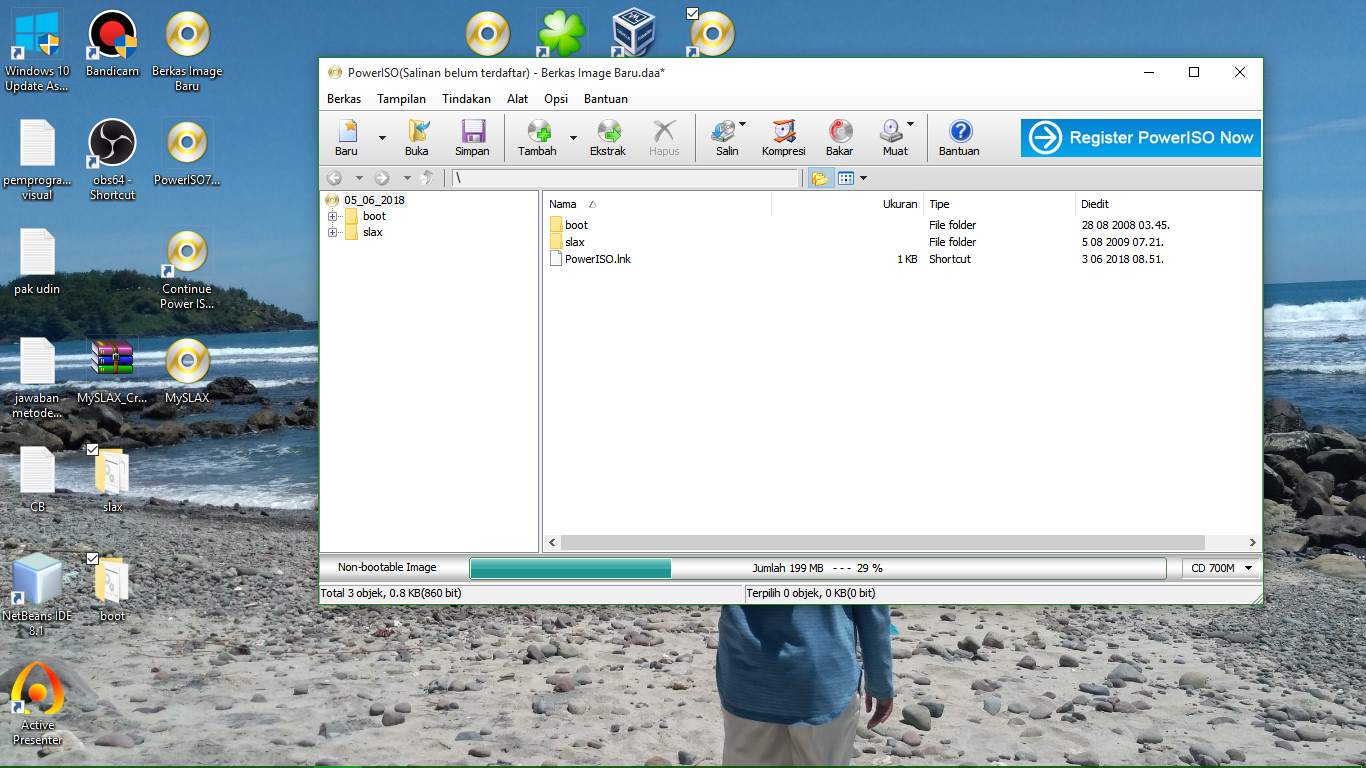
Buat Gambar Virtual Disk: Anda akan memerlukan ruang penyimpanan untuk menyimpan versi remastering Linux Anda. Buat gambar virtual disk baru dengan VirtualBox yang memiliki ukuran yang cukup besar untuk menyimpan sistem operasi Anda, beserta aplikasi dan data. Format gambar sebaiknya menggunakan VDI (VDI Format). Pastikan Anda memformat disk virtual baru sebagai "Linked Clone" agar proses remastering lebih cepat dan efisien.
-
Download Distribusi Linux Kunci: Unduh distribusi Linux yang ingin Anda remastering. Anda akan membutuhkan file ISO (image file) distribusi tersebut. Pilih distribusi yang sesuai dengan kebutuhan Anda dan pastikan Anda memiliki file ISO yang valid.
-
Pilih Lingkungan Live: Gunakan bootable USB atau CD untuk membuka lingkungan live distribusi Linux yang Anda unduh. Lingkungan live memungkinkan Anda bekerja pada sistem tanpa menginstallnya ke perangkat keras Anda.

2. Konfigurasi Virtual Machine:

-
Buat Virtual Machine Baru: Luncurkan VirtualBox dan buat virtual machine baru yang akan digunakan untuk remastering. Berikan nama yang sesuai pada virtual machine.
-
Pilih Sistem Operasi: Ketika diminta, pilih "Linux" sebagai sistem operasi. Pilih distribusi Linux yang Anda unduh, seperti Ubuntu, Debian, Fedora, atau yang lainnya.
-
Atur RAM and Harddisk: Atur jumlah RAM dan ukuran harddisk untuk virtual machine Anda. Sesuaikan sesuai dengan spesifikasi perangkat keras Anda dan kebutuhan sistem operasi.
-
Hubungkan CD/DVD ISO:
-
Klik pada "Setting" untuk membuka jendela konfigurasi.
-
Navigasi ke tab "Storage"
-
Pilih "Optical Drive".
-
Klik tombol "Empty" dan pilih file ISO distribusi Linux yang Anda download.
-
3. Melakukan Reinstallation:
-
Jalankan Virtual Machine: Setelah konfigurasi selesai, jalankan virtual machine Anda. Masukkan sistem operasi Linux menjadi bootable dari CD/DVD ISO yang telah Anda tentukan.
-
Ikuti Perintah Instalasi: Ikuti panduan instalasi standar yang diberikan. Pilih semua opsi instalasi yang sesuai dan jawab pertanyaan yang muncul. Ketika diminta untuk memilih lokasi instalasi, pilih media virtual disk yang Anda buat sebelumnya.
-
Konfigurasi Perangkat: Klik pada "Instal" untuk memulai proses instalasi. Anda mungkin perlu memilih bahasa, zona waktu, dan mengatur keyboard.
-
Tambahkan Software dan Perizinan: Setelah instalasi selesai, Anda dapat menambahkan aplikasi dan perangkat lunak yang dibutuhkan.
4. Menggunakan Distro Remastering:
-
Cek Aksesori VirtualBox: Untuk memastikan semua perangkat berfungsik dalam lingkungan virtual, hubungkan perangkat seperti printer, scanner, dan webcam. Pastikan Anda sudah mengatur properti perangkat di VirtualBox.
-
Modifikasi Sistem Operasi: Sekarang Anda dapat sepenuhnya menyesuaikan sistem operasi Linux Anda. Ubah tema, pengaturan desktop, instal aplikasi baru, dan konfigurasikan lingkungan Anda sesuai keinginan.
5. Backup dan Penyimpanan:
- Cadangan Sistem Operasi: Setelah puas dengan versi remastering Linux Anda, buat cadangan sistem operasi. Hal ini akan membantu Anda memulihkan sistem jika terjadi kerusakan atau kesalahan.
- Simpan Versi Remastering: Simpan gambar virtual disk remastering Linux Anda di lokasi yang aman dan mudah diakses.
Tips Penting:
-
Cek Keterampilan Anda: Pastikan Anda memiliki pemahaman dasar tentang cara kerja Linux dan lingkungan virtual sebelum memester sistem operasi dengan VirtualBox.
-
Efektivitas Backups: Selalu buat cadangan system operasi asli Anda sebelum melakukan remastering. Hal ini membantu Anda memulihkan sistem jika terjadi kesalahan selama proses remastering
-
Konfigurasi Jaringan: Pastikan Anda mengatur konfigurasi jaringan virtual machine sesuai kebutuhan Anda.
-
Teliti Perizinan Software: Perhatikan perizinan software yang Anda gunakan. Pastikan Anda memiliki hak untuk distribusi dan modifikasi software tersebut.
Frequently Asked Questions (FAQ):
1. Apakah remastering Linux berdampak pada sistem operasi asli saya?
Tidak, remastering Linux menggunakan VirtualBox tidak berdampak pada sistem operasi yang ada di komputer Anda.
2. Bagaimana cara mengubah tema dan pengaturan desktop di versi remastering saya?
Hal tersebut bervariasi tergantung pada distribusi Linux yang Anda remastering. Namun, umumnya Anda dapat menemukan pengaturan tema dan desktop dalam menu "Pengaturan" atau "Preferensi".
3. Apakah saya dapat menginstal aplikasi baru di versi remastering saya?
Ya, Anda dapat menginstal aplikasi baru di versi remastering Anda seolah-olah Anda menginstal pada sistem operasi Linux yang baru saja direfresh dengan package manager (apt, yum, pacman, dll) yang sesuai distribusi.
4. Bagaimana cara memulihkan versi lama sistem operasi saya?
Jika Anda mengalami masalah dengan versi remastering Linux Anda, Anda dapat memulihkan sistem operasi Anda dengan menggunakan cadangan sistem operasi asli yang telah Anda buat sebelumnya.
5. Apakah remastering Linux aman?
Mem remastering Linux dengan VirtualBox umumnya aman. Namun, seperti halnya dengan semua proses modifikasi sistem, penting untuk melakukan backup sebelum memulai proses remastering dan mematuhi panduan instalasi dan konfigurasi dengan cermat.
Pelajari lebih lanjut tentang distribusi Linux favorit Anda dan fitur-fitur VirtualBox untuk memaksimalkan proses remastering Anda. Selamat mencoba!
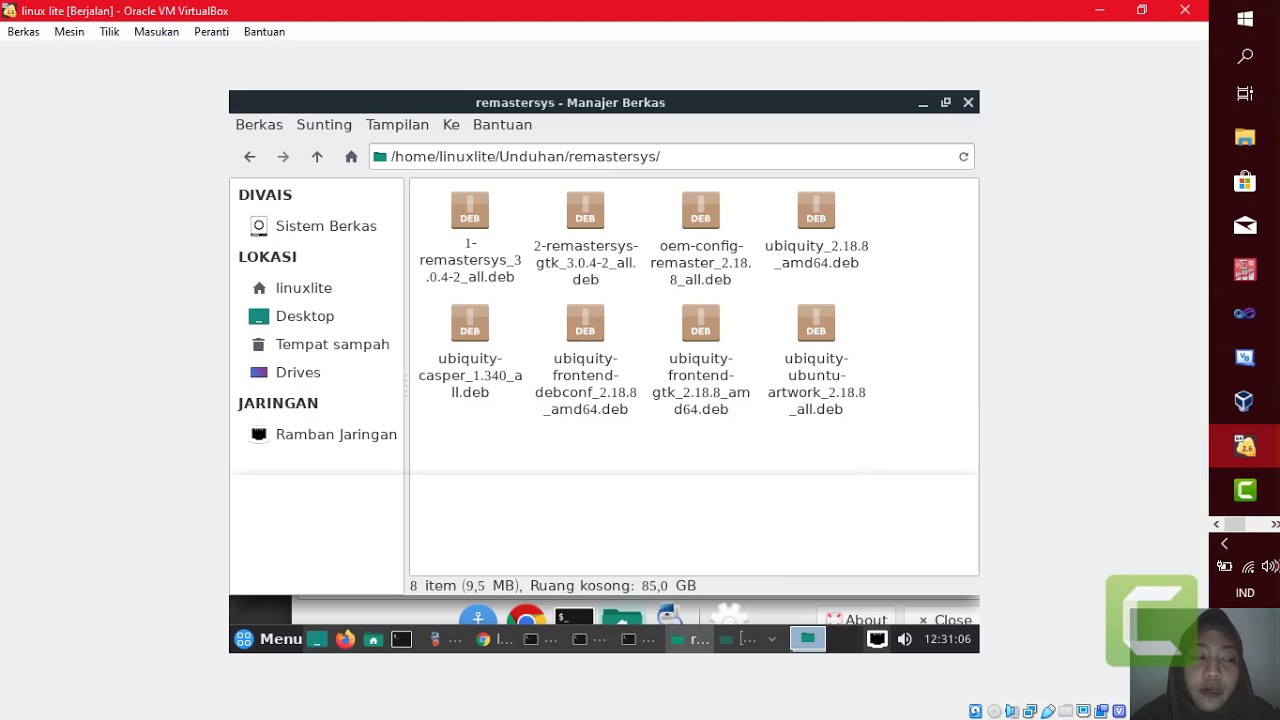



Tidak ada komentar
Posting Komentar